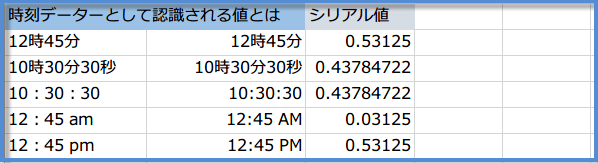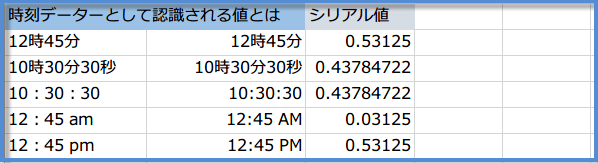日付とシリアル値、時刻のシリアル値の攻略
日付とシリアル値の関係を知る
Excel 2013 関数技 21回
Excel 日付と時刻の理解はシリアル値の攻略から
Excelでは、日付や時刻をシリアル値という数値で管理しています。
そのため、勤務時間と時給を掛けて給与を計算するような場合は、注意をする必要があります。
シリアル値である時間データに、そのまま時給をかけることができないからです。
よく時計などや電化製品に付いている製造管理のあのシリアルナンバーと同じです。
今回は、日付データと時刻データを自在に操るために、シリアル値の徹底的に理解しましょう。
(サンプルファイルは、こちらから 2013関数技21回サンプルデータ)
Excelバージョン:
Excel 日付のシリアル値
Excelにおける、日付のシリアル値は、1900年1月1日を1,翌日を2というように、日付ごとに割り当てた整数の通し番号です。
日付のシリアル値は、9999年12月31日まで用意されています。
日付順に通し番号が振られているので、何日後の日付とか、何日前の日付も簡単に呼び出せるのです。
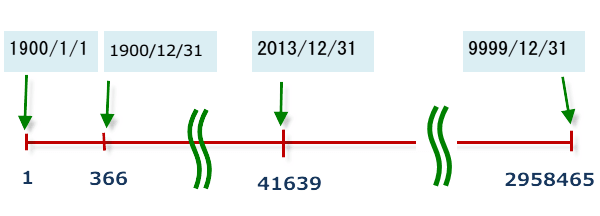
日付のシリアル値は、9999年12月31日まで用意されています。
日付順に通し番号が振られているので、何日後の日付とか、何日前の日付も簡単に呼び出せるのです。
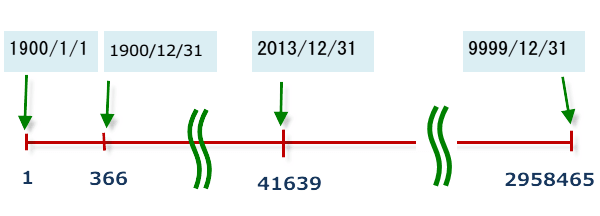
もし、ピンと来ないのなら、セルに適当な41000番台の数字を入力してみましょう。
セルの書式設定ダイアログボックスを表示して、分類で日付を選択すると、
適当な数字を入力しても、Excel上では、ちゃんと日付が割り当てられていることを確認できます。
下の図の例では、41600と入力して、この数値がシリアル値として何日を表すのかを見たところ、2013/11/22ということがわかりました。
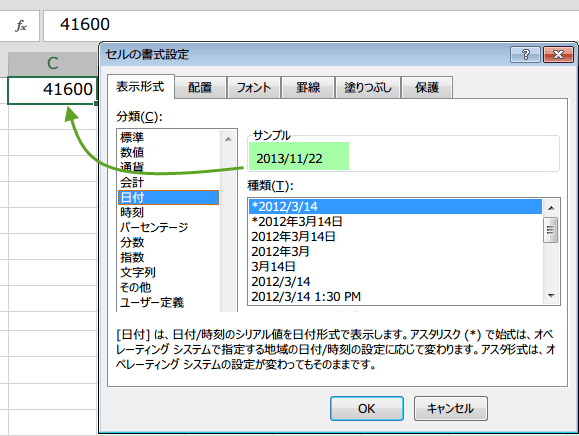
セルの書式設定ダイアログボックスを表示して、分類で日付を選択すると、
適当な数字を入力しても、Excel上では、ちゃんと日付が割り当てられていることを確認できます。
下の図の例では、41600と入力して、この数値がシリアル値として何日を表すのかを見たところ、2013/11/22ということがわかりました。
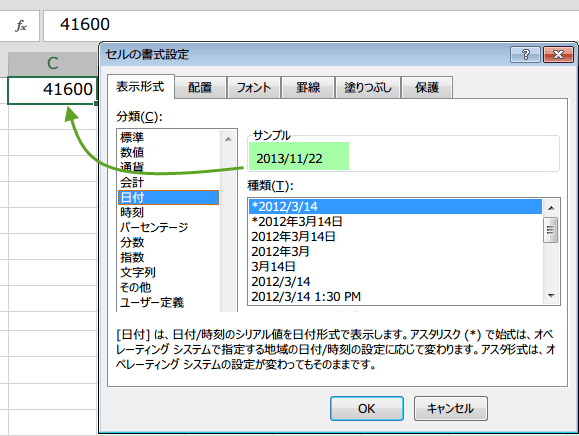
逆に、日付を入力しているセルを選択して、
セルの書式設定ダイアログボックスを表示して、分類で標準を選択すると、
Excel上では、シリアル値が割り当てられていて、書式で見かけを日付として表示しているのだということを確認できます。
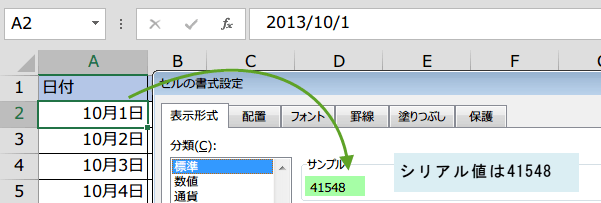
セルの書式設定ダイアログボックスを表示して、分類で標準を選択すると、
Excel上では、シリアル値が割り当てられていて、書式で見かけを日付として表示しているのだということを確認できます。
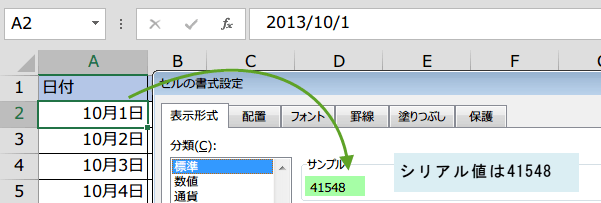
Excel 時刻のシリアル値
時刻のシリアル値は、24時間を0.1~1.0の範囲に割り当てた小数です。
1日の午前0時0分0秒の0.0に始まり、翌日の午前0時0分0秒で1.0になります。
1.0の整数部1は1日のこと、2は2日のことですが、
セル上では、24時間を超えて24/24以上になると、1日に繰り上がり、時刻として表示されません。
Excelに時刻の概念は、24時間を0.1~1.0の範囲に割り当てた小数シリアル値としてありますが、時間の概念はないのです。
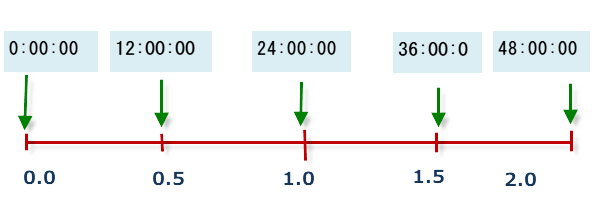
1日の午前0時0分0秒の0.0に始まり、翌日の午前0時0分0秒で1.0になります。
1.0の整数部1は1日のこと、2は2日のことですが、
セル上では、24時間を超えて24/24以上になると、1日に繰り上がり、時刻として表示されません。
Excelに時刻の概念は、24時間を0.1~1.0の範囲に割り当てた小数シリアル値としてありますが、時間の概念はないのです。
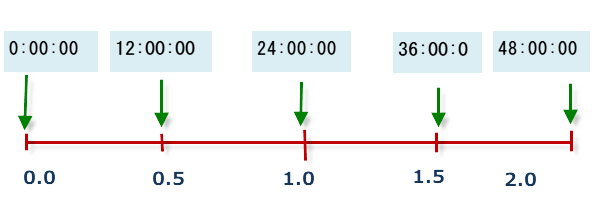
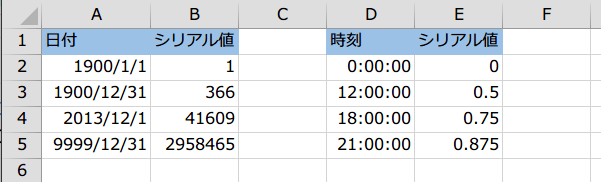
日付データーとして認識される値とは
Excelで、/(スラッシュ)や-(ハイフン).(ピリオド)で区切って数値を入力すると、自動的に日付データとして認識されます。
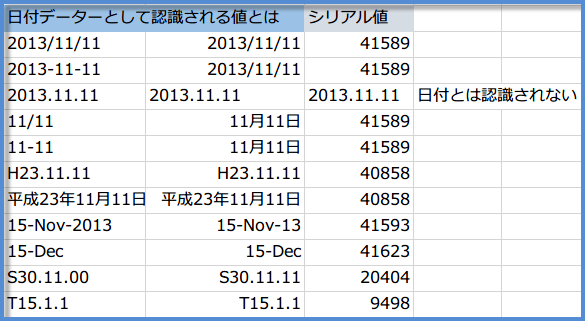
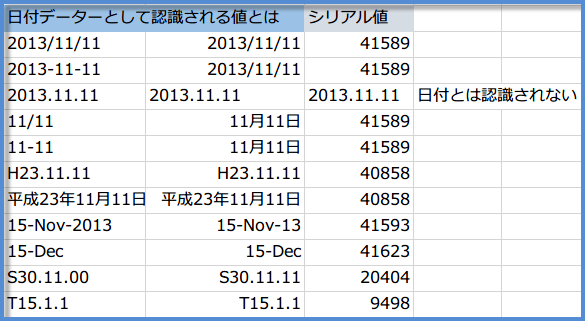
Excelで:(コロン)、時分秒、am、pmを利用して入力すると、時刻と認識されます。